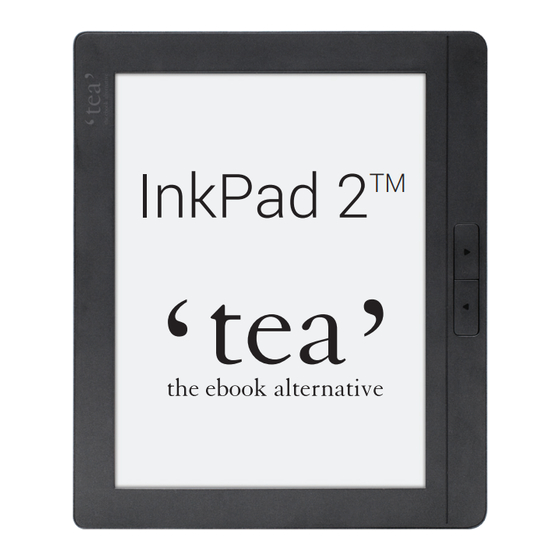
Table des Matières
Publicité
Liens rapides
Publicité
Table des Matières

Sommaire des Matières pour TEA InkPad 2
- Page 1 InkPad 2 Manuel d’utilisation Firmware 5.15...
-
Page 2: Table Des Matières
Sommaire CONSIGNES DE SÉCURITÉ ........4 APPARENCE ............10 CARACTÉRISTIQUES TECHNIQUES ......11 PREMIERS PAS ............12 Chargement de la batterie gestion de l'appareil Aperçu du menu principal Gestes Utilisation du clavier virtuel Éclairage de façade Connexion à Internet INSÉRER UNE CARTE MICRO SD... - Page 3 APPLICATIONS ............25 Bibliothèque Librairie Mes Achats Applications standard Jeux Applications interactives LECTURE DE LIVRES ..........44 Gestes en mode Lecture Menu Lecture Sommaire Marque-pages Dictionnaire Notes Synthèse vocale Paramètres de lecture Suivre des liens Chargement de fichiers Bibliothèque...
- Page 4 PARAMÈTRES ............67 WI-fi Comptes et synchronisation Personnaliser Langues/Languages Date/heure Économie de batterie Maintenance Logiciel À propos de l'appareil MISE À JOUR DU FIRMWARE ........ 82 DÉPANNAGE ............85 ASSISTANCE CLIENTÈLE ........87 CONFORMITÉ AUX NORMES INTERNATIONALES .. 88...
-
Page 5: Consignes De Sécurité
Consignes de sécurité Avant de commencer à utiliser cet appareil, veuillez lire attentive- ment cette section. En suivant ces instructions, vous pourrez as- surer votre sécurité et augmenter la durée de vie de l’appareil. Conditions de stockage, transport et utilisation La plage de températures de fonctionnement de l’appareil va de 0 à... - Page 6 Consignes de sécurité Maintenance Ne laissez pas l’appareil trop longtemps dans un environnement peu aéré (p. ex. : dans une voiture ou confiné dans des boîtes/ emballages fermé(e)s). Ne laissez pas tomber l’appareil et n’ e ssayez pas de le tordre. Proté- gez l’...
- Page 7 Consignes de sécurité ifiées ou artisanales peut provoquer une explosion et/ou endom- mager l’appareil. N’utilisez pas de solvants organiques ou inorganiques (p. ex. : benzol, etc.) pour nettoyer l’écran ou la coque. Utilisez un chiffon doux pour épousseter la surface de l’écran. Pour nettoyer l’appareil, appliquez quelques gouttes d’eau distillée.
- Page 8 Consignes de sécurité Pour prévenir tout dommage sur l’audition, n’écoutez pas de hauts niveaux de volume sonore sur une péri- ode prolongée. Avant la fin de la période de garantie du produit, contactez le cen- tre de maintenance agréé le plus proche pour que l’appareil soit inspecté...
- Page 9 Consignes de sécurité N’utilisez pas de communications sans fil dans les lieux où cela est interdit, comme à bord d’un avion ou dans les hôpitaux (elles pourraient affecter les équipements médicaux ou les équipements avioniques embarqués). Utilisation Une mise au rebut inappropriée de cet appareil peut avoir des effets indésirables sur l’environnement et la santé...
- Page 10 Consignes de sécurité mettez au rebut les batteries et piles conformément aux lois en vigueur dans votre région. Ne détruisez pas la batterie en la faisant brûler pour vous prémunir contre tout danger d’explosion !
-
Page 11: Apparence
Apparence 1. Marche/Arrêt : d’allumer/éteindre l’appareil; 2. Fente pour carte MicroSD : permet d’insérer une carte MicroSD/SDHC (jusqu’à 32 Go); 3. Port Micro-USB: permet de brancher l’appareil sur un ordinateur ou un chargeur à l’aide d’un câble USB 4. Boutons permettant de tourner les pages – tourner les pages vers l’avant et l’arrière ; 5. -
Page 12: Caractéristiques Techniques
Caractéristiques techniques Écran capacitif multipoint 8” (20,32 cm) E Affichage Ink Pearl™ HD,1600×1200, 250 dpi, noir et blanc Éclairage de façade Oui Processeur 1 GHz RAM 512 Mo Mémoire de stockage interne 4/8 GB (en fonction de la date de fabrica- tion) * Linux®... -
Page 13: Premiers Pas
Premiers pas Dans ce chapitre, vous apprendrez à mettre en route l'appareil et vous découvrirez ses principales fonctionnalités de commande. CHARGEMENT DE LA BATTERIE Afin d’augmenter la durée de vie de la batterie, nous vous recommandons de charger l’appareil éteint pendant 8 à... - Page 14 Premiers pas Lorsque vous chargez la batterie pour la première fois, procédez comme suit : 1. Branchez l'appareil sur un ordinateur ou un chargeur à l'aide du câble USB. Le témoin s'allumera en dès le début de la charge. 2. Lorsque la batterie est complètement chargée, le témoin s'éteint.
-
Page 15: Gestion De L'appareil
Premiers pas GESTION DE L'APPAREIL Appuyez sur le bouton Marche/Arrêt. Lorsque l'appareil est prêt à fonctionner, le Mise sous tension menu principal ou le dernier livre ouvert apparaît, en fonction des paramètres. Maintenez le bouton Marche/Arrêt enfoncé pendant environ deux secondes Mise hors jusqu'à... -
Page 16: Aperçu Du Menu Principal
Premiers pas APERÇU DU MENU PRINCIPAL Faites glisser votre doigt vers le Touchez ici pour ouvrir le bas pour ouvrir un «Panneau de Calendrier notifications» on page 16 « Livres récents » est une liste des livres récemment ouverts Derniers livres téléchargés Faites glisser votre doigt vers le haut pour ouvrir le panneau de... - Page 17 Premiers pas Panneau de notifications Touchez ou faites glisser l'icône vers le bas pour ouvrir un Panneau de notifications. Le panneau de notifications vous permet d'accéder facilement à la configuration de la connexion à Internet de l'»Éclairage de façade», de la synchronisation des services réseau, du «gestion de l’appareil»naire de...
-
Page 18: Gestes
Premiers pas GESTES ATTENTION ! L'écran tactile de l'appareil est relativement fragile et de conception délicate. Pour éviter de l'endommager, veillez à ne pas exercer de trop fortes pressions sur l'écran. Toucher Ouvre un élément (livre, fichier, application de dossier ou élément de menu). Toucher et maintenir Ouvre le menu contextuel d'un élément (le cas échéant). -
Page 19: Utilisation Du Clavier Virtuel
Premiers pas Glisser Tourne les pages d'un livre ou d'une liste ; déplace une image : faites glisser votre doigt sur l'écran. À-coup Fait défiler les listes / faites rapidement glisser votre doigt sur l’écran. Mise à l’échelle Modifie l’échelle de l’image : placez deux doigts sur l’écran puis rapprochez-les pour effectuer un zoom arrière ou bien écartez-les pour effectuer un zoom avant. - Page 20 Premiers pas sur le bouton de langue actuel. Pour ajouter la langue à la disposition des touches du clavier virtuel, rendez-vous dans Paramètres > Langues/Languages > Dispositions de clavier. 1. Modifier la casse 2. Saisir le texte 3. Fermer le clavier virtuel 4.
-
Page 21: Éclairage De Façade
Premiers pas Lorsque vous saisissez un mot de passe (ex. : informations d’authentification Wi-Fi), l’icône apparaît dans un champ de texte. Touchez-la pour afficher les symboles saisis. ÉCLAIRAGE DE FAÇADE Vous pouvez régler le niveau d’éclairage en façade à l’aide du curseur de la barre de notifications. DÉSACTIVÉ... - Page 22 Premiers pas Vous pouvez préconfigurer une connexion et définir une connexion automatique. Pour ce faire, procédez comme suit : 1. Allez dans Paramètres > Réseau > Accès réseau 2. Sélectionnez Activé pour la case à cocher Accès réseau. D’autres paramètres apparaissent alors : Connexion automatique, Connexion à...
- Page 23 Premiers pas • Simple (WEP) : après avoir sélectionné cette option, il vous faut indiquer le Type d’authentification WEP : Système ouvert Clé partagée. L’appareil ne peut pas détecter automatiquement le type d’authentification. • WPA/WPA2 Entreprise : il vous faudra indiquer le nom d’utilisateur, le mot de passe et le domaine (si nécessaire).
-
Page 24: Pour Vérifier La Connexion Au Réseau Et Vous
Premiers pas 7. Si le réseau auquel vous devez vous connecter dispose d’un serveur proxy, vous pouvez spécifier ses paramètres dans la section Configuration du proxy 8. Pour vérifier la connexion au réseau et vous connecter à un réseau, revenez à la section Connexion à... -
Page 25: Insérer Une Carte Micro Sd
Premiers pas INSÉRER UNE CARTE MICRO SD L’appareil est doté de 4/8 GB (en fonction de la date de fabrication) de mémoire interne. Toutefois, vous pouvez augmenter cette mémoire à l’aide d’une carte Micro SD. Insérez-la dans la fente, comme l’indique le schéma, puis enfoncez-la jusqu’à... -
Page 26: Applications
Applications Dans ce chapitre, vous vous familiariserez avec les applications qui sont préinstallées sur votre appareil. Voici les trois applications apparaissant dans le menu principal : • Bibliothèque ; • Librairie ; • Mes Achats. Les applications restantes sont disponibles dans la barre d'applications. -
Page 27: Bibliothèque
Applications BIBLIOTHÈQUE La Bibliothèque est un gestionnaire de fichiers de livres électroniques qui permet de regrouper, de trier, de modifier l'apparence de la section et d'effectuer une recherche. Pour en savoir davantage sur cette application, rendez-vous dans la section «Bibliothèque». LIBRAIRIE L’application Librairie permet de télécharger des ebooks facilement et rapidement sur votre appareil. -
Page 28: Les Ebooks Achetés Sont Déplacés Vers Le Dossier
Applications Les ebooks achetés sont déplacés vers le dossier Bibliothèque > Téléchargements et sont affichés sur le mur des derniers événements dans le menu principal. MES ACHATS La page Mes Achats vous permet de retrouver rapidement tous vos ebooks achetés, même depuis d’autres supports, et de les télécharger dans votre bibliothèque. -
Page 29: Applications Standard
Applications APPLICATIONS STANDARD Notes Dans cette section, vous pouvez consulter toutes les notes prises au cours de la lecture. Après avoir sélectionné une note, le sommaire du livre dans lequel elle a été prise s’ouvre. Pour en savoir davantage sur la création et la modification des notes, rendez-vous dans la section “Notes”... - Page 30 Applications Pour en savoir davantage sur le réglage de l’heure et de la date, rendez-vous dans le chapitre “Date/heure” de ce manuel. Scribble Application de dessin. Pour sélectionner l’outil de dessin, servez-vous du volet de commande de l’appareil : Texte : sélectionnez la position et la taille de la zone de texte.
- Page 31 Applications Nouveau : permet de commencer un nouveau dessin Supprimer le dessin Quitter l’application. Pour enregistrer une image, touchez l’icône . L’image actuelle sera enregistrée dans le dossier Mes images dossier racine de l’appareil. De plus, l’application Scribble sert également à éditer les notes graphiques. Galerie Ouvre la bibliothèque en mode Visionnage d’images (téléchargées vers le dossier Galerie).
-
Page 32: Navigateur
Applications NAVIGATEUR Il s’agit d’une application permettant d’afficher des pages web. Lorsque vous lancez le Navigateur, vous êtes invité à vous connecter à l’un des réseaux sans fil disponibles. Pour saisir une adresse de site web, touchez la barre d’adresse, écrivez une adresse avec le clavier virtuel qui apparaît, puis appuyez sur Entrée. - Page 33 Applications toucher. Si une page web sort de l’écran, vous pouvez la faire défiler : placez un doigt sur l’écran et faites-le bouger sur la page. De plus, vous pouvez changer l’échelle d’une page web en faisant les gestes correspondant au zoom (rapprocher ou écarter deux doigts).
- Page 34 Applications Lecteur Audio Lecteur de musique permettant de lire des fichiers multimédia .mp3. Barre de Menu Liste de lecture Réduire progression Fermer Refaire une Lecture nouvelle fois Précédent Lecture/Pause...
-
Page 35: Jeux
Applications Dans le menu Application, vous pouvez ajouter des fichiers audio et des dossier contenant des fichiers audio à la liste de lecture, réorganiser des pistes et enregistrer ou effacer une liste de lecture. En restant appuyé sur une piste, un menu contextuel s'ouvre et vous permet d'effectuer les opérations suivantes ... -
Page 36: Applications Interactives
Applications Appuyez sur une cellule vide pour la sélectionner. Vous pouvez ensuite saisir un chiffre voulu dans cette cellule ou définir des étiquettes (chiffres que vous suggérez pour cette cellule). Les chiffres et étiquettes doivent être choisis dans le panneau de sélection inférieur. Échecs Vous pouvez jouer contre un ami ou contre l’appareil. - Page 37 Applications Pour supprimer le flux, sélectionnez-le, ouvrez le menu contextuel, puis sélectionnez la commande Supprimer. Pour modifier le flux, sélectionnez-le, ouvrez le menu contextuel, puis sélectionnez la commande Modifier. Modifiez l’adresse du flux à l’aide du clavier virtuel. Pour actualiser, sélectionnez Mise à...
- Page 38 Applications Archive d’actualités : en sélectionnant cette option, vous pouvez choisir de lire les flux RSS stockés précédemment mis à jour. Dropbox PocketBook L’application Dropbox vous permet de télécharger des fichiers ajoutés à Dropbox sur votre appareil. Ces fichiers peuvent être ajoutés depuis n’importe quel ordinateur ou appareil sur lequel l’application Dropbox est installée, ou depuis le site web de Dropbox.
- Page 39 Applications Dropbox. (La connexion Wi-Fi doit être activée ; si ce n’est pas le cas, il vous sera demandé de l’activer) 3. Une fois que vous aurez correctement autorisé le service, le dossier de synchronisation « Dropbox PocketBook » sera créé dans la Bibliothèque de l’appareil. Le répertoire « ...
-
Page 40: Après La Synchronisation, Tous Les Fichiers
Applications PocketBook » est le dossier de synchronisation par défaut, mais vous pouvez le changer dans « Paramètres > Comptes et synchronisation > Dropbox > Dossier de synchronisation ») Manuellement : 1. pour synchroniser tout le contenu de tous les dossiers de synchronisation, dans Paramètres, choisissez « ... - Page 41 Applications Comment commencer à utiliser cette fonctionnalité 1. Pour profiter de cette fonctionnalité, enregistrez- vous pour bénéficier du service Send-to-PocketBook en procédant de la manière suivante : • Lancez l’application : • Dans la section Applications > Send-to-PocketBook, • ou depuis Paramètres >...
-
Page 42: Après L'activation, Mettez À Jour L'assistant
Applications nomdutilisateur@pbsync.com, est utilisée afin de lui envoyer des livres si vous souhaitez que ces livres soient téléchargés dessus. 2. Après l’activation, mettez à jour l’assistant d’enregistrement sur l’appareil. Après cela, toutes les fonctionnalités de l’application vous seront accessibles, et le dossier de téléchargement destiné... - Page 43 Applications • Paramètres > Comptes et synchronisations > Send- to-PocketBook > Accéder au dossier du menu contextuel Dossier de téléchargement • Bibliothèque > Send-to-PocketBook. 2. « Send-to-PocketBook » est le dossier de téléchargement par défaut, mais vous pouvez le changer au cours de l’enregistrement ou dans la section Paramètres >...
- Page 44 Applications La liste des expéditeurs dignes de confiance Des documents peuvent être envoyés sur l’appareil s’ils sont envoyés depuis une adresse figurant dans la « liste blanche » (une liste d’expéditeurs dignes de confiance). Par défaut, l’adresse spécifiée au cours de l’enregistrement figure dans cette liste.
-
Page 45: Lecture De Livres
Lecture de livres Dans ce chapitre, vous apprendrez à lire des livres électron- iques et à configurer le logiciel de lecture pour que la lecture soit la plus agréable possible. L’appareil prend en charge les formats de livres suivants : FB2, FB2.zip, TXT, PDF, PDF (ADOBE DRM), RTF, HTML, HTM, PRC, MOBI, CHM, DJVU, DOC, DOCX, EPUB, EPUB (ADOBE DRM), ACSM et TCR. -
Page 46: Gestes En Mode Lecture
Lecture de livres GESTES EN MODE LECTURE Fermer un livre ; Insérer un marque-page ; Tourner les pages vers l'avant ; Tourner les pages vers l'arrière ; Appuyez au centre de l'écran pour ouvrir le Menu Lecture Tourner les pages Mise à l'échelle... -
Page 47: Menu Lecture
Lecture de livres MENU LECTURE Nom du livre : touchez ici pour afficher les informations du livre Sommaire Recherche Précédent Marque-page Déplacez le curseur pour tourner les pages ou touchez le numéro de la page pour insérer les chiffres de la page souhaitée... -
Page 48: Sommaire
Lecture de livres SOMMAIRE Si un livre comporte un sommaire, vous pouvez l'ouvrir en sélectionnant l'élément du menu de lecture correspondant. La section Contenu contient trois encadrés : • Sections (les noms des chapitres du livre) ; • Marque-pages (créés pendant la lecture) ; •... - Page 49 Lecture de livres De plus, vous pouvez développer ou réduire toutes les en- trées du sommaire. MARQUE-PAGES Pour créer un marque-page, touchez le coin supérieur droit de l’écran. Une marque de corne apparaîtra. Pour supprim- er un marque-page, touchez cette marque une nouvelle fois et confirmez la suppression.
-
Page 50: Dictionnaire
Lecture de livres Tous les marque-pages s’affichent dans le contenu du livre. DICTIONNAIRE Touchez un mot et maintenez votre doigt dessus pour ou- vrir un panneau vous permettant de rechercher une tra- duction à l’aide de l’un des dictionnaires installés ou pour trouver un mot dans Google. -
Page 51: Notes
Lecture de livres Changer de Afficher la liste de Placez cette Affiche le clavier virtu- mots/ Revenir à la fenêtre en haut/au el vous permettant de dictionnaire traduction du mot bas de l’écran saisir le mot à traduire NOTES Les notes vous permettent d’enregistrer vos passages de livre préférés, et d’insérer des annotations écrites directe- ment dans le texte. -
Page 52: Synthèse Vocale
Lecture de livres Lorsque vous accédez aux Notes, une fenêtre d’information apparaît. Toutes les notes sont visibles dans la section Notes dans le paneau d’applications. SYNTHÈSE VOCALE Le logiciel de synthèse vocale (TTS) a été conçu pour trans- former le texte écrit en texte oral. Pour lancer TTS, ouvrez... -
Page 53: Paramètres De Lecture
Lecture de livres le menu de lecture et sélectionnez Voix. Le volet des com- mandes TTS apparaît : Sélectionner un Lecture/Pause Volume Quitter package de voix La barre de progression indique la lecture en cours d’un passage. Les pages se tournent automatiquement du- rant l’écoute. - Page 54 Lecture de livres des marges de page, traits d'union (activé/désactivé), encodage. REMARQUE : vous pouvez changer la taille de police en vous ser- vant du geste de mise à l'échelle : rapprochez deux doigts pour réduire la taille de la police et écartez-les pour l'augmenter. PDF et DjVu Vous ne pouvez que modifier l'échelle de la page complète (sauf en mode...
- Page 55 Lecture de livres Sous la section du menu de lecture Mode, vous pouvez effectuer un zoom sur les pages ou sélectionner le mode d'affichage : Adapter à la largeur – mise à l'échelle de la page en fonction de la largeur de l'écran ; La page entière–...
- Page 56 Lecture de livres tableaux et certaines images ne peuvent pas être affiché(e) s en mode Reformater ; Rognage des marges – permet de réduire les marges en hauteur ou en largeur. Dans la section Mode du menu Lecture, appuyez sur pour développer le menu Rogner les marges : •...
-
Page 57: Suivre Des Liens
Lecture de livres SUIVRE DES LIENS Pour suivre une annotation en bas de page ou un lien ex- terne, touchez-le/lapour passer en mode Liens. Pour quit- ter ce mode, touchez le coin supérieur gauche de l’écran. Si un lien mène à un site web, celui-ci s’ouvre avec le navi- gateur intégré... - Page 58 Lecture de livres Vos achats sont synchronisés en temps réel. Vous pouvez ainsi télécharger et lire vos ebooks achetés depuis tous vos supports (web, application, liseuse) sur votre liseuse.
- Page 59 Lecture de livres Vous pouvez également connecter votre liseuse à un or- dinateur à l’aide du câble Micro-USB pour y transférer des fichiers.. REMARQUE : l’appareil doit rester allumé pendant le transfert de fichiers. Vous serez invité à sélectionner un mode USB : Connexion à...
- Page 60 Lecture de livres Téléchargement de livres électroniques protégés (Care) Si l’ebook que vous avez acheté est protégé par CARE, sa protection est liée à votre compte client. Vous n’avez donc aucune action supplémentaire à réaliser pour lire votre ebook.. Téléchargement de livres électroniques protégés (Adobe DRM) 1.
- Page 61 Lecture de livres 5. Téléchargez le livre. Une fois le téléchargement ter- miné, une version complète du livre sera disponible dans votre bibliothèque. Télécharger des livres via un PC 1. Ouvrez l’application Adobe Digital Editions. REMARQUE : lorsque vous connectez votre appareil au PC pour la première fois, Adobe Digital Editions vous invite à...
- Page 62 Lecture de livres L'autorisation d'Adobe Digital Edition peut être supprimée dans la section Paramètres > Service > Supprimer l'autorisation ADE. 2. Sélectionnez l’icône Passer en vue Bibliothèque. 3. Cliquez sur Tous les éléments. 4. Choisissez un livre et copiez-le sur votre appareil. Synchroniser votre appareil avec des services réseau Vous pouvez également transférer des fichiers vers l’espace de synchronisation de l’appareil en utilisant vos propres...
- Page 63 Lecture de livres Variante 2 • Ouvrez Bibliothèque; • Faites apparaître le menu contextuel d’un dossier du service avec lequel vous souhaitez synchroniser votre appareil; • Sélectionnez l’option de synchronisation. Pour obtenir des informations détaillées sur l’utilisation de services réseau, consultez les sections PocketBook Sync, Send-to-PocketBook...
-
Page 64: Bibliothèque
Lecture de livres Le Statut de la synchronisation peut être affiché sur la barre de notification. Pendant le transfert ou téléchargement de fichiers, une icône animée s’affiche sur la barre de notification. Tou- chez-la pour ouvrir une fenêtre comprenant le statut de synchronisation de tous les services. - Page 65 Lecture de livres 1. Critère de regroupement En fonction des critères sélectionnés, les livres sont regroupés par : • Dossiers ; • Tous les livres ; • Genres ; • Auteurs ; • Étagère - créez vos propres étagères de livres selon vos intérêts et préférences ;...
- Page 66 Lecture de livres 3. Vues de la liste des livres Simple – dans ce mode, l'icône de la couverture du livre est affichée. Détaillé – dans ce mode, l'auteur, le titre, les vignettes, les informations sur le format et la taille du fichier, le pour- centage de lecture ont été...
- Page 67 Lecture de livres • Fichier – opérations sur les fichiers : • Copier ; • Déplacer ; • Supprimer • Sélectionner - choix multiple de fichiers.
-
Page 68: Paramètres
Paramètres Dans ce chapitre, vous apprendrez à configurer l'interface et les fonctionnalités logicielles de l'appareil pour garantir un confort d'utilisation optimal. Sélectionnez la section Paramètres dans le Panneau de notifications pour configurer l'appareil. Toutes les modifications seront appliquées lorsque vous quitterez la section. WI-FI Dans cette section, vous pouvez définir les paramètres req- uis pour les connexions réseau. -
Page 69: Réseaux Disponibles
Paramètres • Réseaux disponibles : une liste de réseaux dis- ponibles. Choisissez une de ces options et les paramètres de connexion apparaîtront : Nom du réseau (SSID), force du signal, sécurité, adresse IP, masque de réseau, passer- elle principale et DNS. REMARQUE : Si Recherche s’affiche à... - Page 70 Paramètres Send-to-PocketBook — les options suivantes sont disponibles : • Connexion/déconnexion : si vous n’êtes pas autorisé(e) dans l’application, saisissez votre adresse e-mail de contact et votre mot de passe pour vous autoriser. Si vous êtes autorisé(e), vous pouvez vous déconnecter de Send-to-PocketBook.
- Page 71 Paramètres par défaut. Vous pouvez en choisir un autre ou en créer un nouveau dans la mémoire interne de l’appareil ou sur une carte SD externe. • À propos du service : plus d’informations détaillées sur le service. Dropbox — Les paramètres suivants sont disponibles pour le service Dropbox: •...
- Page 72 Paramètres automatiquement lorsqu’il est autorisé, donc Dropbox synchronisera automatiquement les fichiers si la connex- ion Wi-Fi est activée. Vous pouvez désactiver la synchro- nisation automatique pour optimiser la productivité de l’appareil. • Dossier de synchronisation: emplacement des fich- iers synchronisés. Vous pouvez également déplacer des fichiers vers le Dossier de synchronisation si vous souhaitez...
-
Page 73: Personnaliser
Paramètres PERSONNALISER Logo de démarrage – l'image affichée pendant le démarrage de l'appareil. Les logos sont stockés dans le dossier de la mémoire interne système/logo. Ainsi, vous pouvez y copier une image que vous souhaitez voir apparaître pendant le démarrage. ATTENTION ! Le dossier system est masqué... - Page 74 Paramètres REMARQUE : vous pouvez également définir votre propre image en tant que logo dans l’application Photo. Pour en savoir davantage, rendez-vous dans la section Photo. Mise à jour complète de la page. Sélectionnez le nombre de pages à tourner avant que l’écran ne s’actualise complète- ment.
-
Page 75: Langues/Languages
Paramètres Pour ajouter un nouveau profil, ouvrez l’élément corre- spondant. Vous serez invité à définir la destination (mé- moire interne ou carte SD) et à saisir un nom à l’aide du clavier virtuel. Une fois ceci effectué, les paramètres sus- mentionnés seront mémorisés pour ce profil. -
Page 76: Date/Heure
Paramètres Dispositions de clavier Dans cette section, vous pouvez ajouter jusqu’à 3 dispositions de clavier. Configurer les dictionnaires : dans cette section, vous pou- vez décocher des dictionnaires que vous ne souhaitez pas voir affichés dans la liste pendant la traduction ou dans l’application Dictionnaire. -
Page 77: Économie De Batterie
Paramètres ÉCONOMIE DE BATTERIE Ici vous pouvez définir les paramètres qui contribuent à sauver la charge de la batterie : • Niveau de batterie; • Verrouiller l’Appareil après : définissez la période d’inactivité après laquelle l’Appareil sera verrouillé : désac- tivé, 5 min, 10 min;... - Page 78 Paramètres Sauvegarde et restauration • Restaurer la configuration– sélectionnez le fichier de la configuration à restaurer à partir d'une liste ; • Configuration de la sauvegarde sur carte SD – cette action créera un dossier de sauvegarde sur une carte microSD externe et y enregistra les paramètres système.
-
Page 79: Confidentialité
Paramètres • Automatiquement : la base de données sera mise à jour à chaque ouverture de la bibliothèque et à chaque copie/suppression de livres (y compris par le changement de carte microSD). • Optmiser la base de données : supprime les entrées anciennes de la base de données. -
Page 80: Diagnostic Et Utilisation
Paramètres Diagnostic et utilisation : le logiciel fournit des données à PocketBook relatives à certaines actions exécutées par un utilisateur sur le Périphérique, afin d’améliorer le Périphéri- que et les services pour les utilisateurs. Le numéro de série et les autres informations permettant d’identifier un utilisa- teur ne sont pas sauvegardés. -
Page 81: Logiciel
Paramètres Rétablir les paramètres d'origine – l'appareil sera réinitialisé avec ses paramètres d'usine par défaut en effaçant les para- mètres d'utilisateur. Les autres données (ex. : livres, photos) ne seront pas perdues ; Mode Démonstration – active le mode Démonstration de l’Appareil. Pour l’activer, cochez Activé... -
Page 82: À Propos De L'appareil
Paramètres Applications tierces — licence et informations sur les appli- cations tierces, utilisées sur cet appareil. À PROPOS DE L'APPAREIL Les informations suivantes concernant l’ A ppareil sont affichées : Modèle de l’Appareil (modèle, numéro de série, plateforme matérielle, adresse Wi-Fi MAC), Mémoire (mémoire de fonctionnement, mémoire interne totale et disponible et carte MicroSD);... -
Page 83: Mise À Jour Du Firmware
Mise à jour du firmware ATTENTION ! La mise à jour du logiciel n’est pas une opération anodine. Pendant celle-ci, le logiciel de gestion de l’appareil sera modifié. Mise à jour automatique Pour lancer la mise à jour automatique du logiciel, sélec- tionnez Paramètres >... - Page 84 Mise à jour du fi rmware Vous pouvez également définir vérifier les mises à jour automatiques (voir Paramètres > À propos de l’appareil > Logiciel > Mise à jour automatique). Dans ce cas, l'appa- reil n'utilisera que la connexion Wi-Fi. Dépannage mise à...
- Page 85 Mise à jour du fi rmware Message d'erreur Raison Méthode de correction Erreur de lecture Erreur de carte Essayez d'utiliser une du fichier microSD autre carte microSD Un fichier du firmware Erreur. Une version Supprimez l’ancienne ver- d’une version précé- différente du firm- sion du firmware du dos- dente est stocké...
-
Page 86: Dépannage
Dépannage Dysfonctionnement Raison possible Solution L'appareil ne s'allume pas, ou il s'allume mais La batterie est faible Chargez la batterie seul le logo se charge Si le livre a été téléchargé via Un livre ne s'ouvre la boutique en ligne, essayez pas et le message de le charger à... - Page 87 Dysfonctionnement Raison possible Solution Vérifiez le mode USB via Votre appareil est en l'élément Paramètres mode Recharge de menu principal. Choisissez Une fois connecté à un batterie Connexion à un ordinateur ordinateur, les disques Demander à la connexion ne s'affichent pas dans Vérifiez l'état du câble USB l'explorateur Aucun signal dans le...
-
Page 88: Assistance Clientèle
Assistance clientèle En cas de problème pour télécharger, ouvrir ou afficher un ebook acheté sur votre liseuse, contactez le Service clients du magasin où vous avez fait l’achat de votre liseuse. En cas de problème matériel avec votre liseuse, contactez la hotline au numéro vert 0805080277 du lundi au ven- dredi de 9h à... -
Page 89: Conformité Aux Normes Internationales
Conformité aux normes internationales Nom du produit InkPad 2 L’EUT doit être alimenté par un port USB, source d’alimentation limitée conforme d’ordinateur de bureau ou d’ordinateur portable. L’EUT doit être alimenté par un adaptateur, source d’alimentation limitée conforme. Tension nominale en sortie : DC 5V 1A Ce matériel comporte le symbole... - Page 90 Conformité aux normes internationales Dans tous les départements métropolitains, les fréquences de ré- seaux sans fil peuvent être utilisées sous les conditions suivantes, que ce soit pour une utilisation privée ou publique : • Utilisation en intérieur : puissance maximale (EIRP*) de 100 ...
- Page 91 Conformité aux normes internationales Informations de certification (SAR) L’appareil respecte les directives d’exposition aux fréquences radio. Votre appareil est un émetteur/récepteur radio. Il n’est pas conçu pour dépasser les limites d’exposition aux ondes radio recomman- dées par les directives internationales. Ces directives ont été dévelop- pées par une organisation scientifique indépendante, l’ICNIRP, et elles comprennent des marges de sécurité...
- Page 92 Conformité aux normes internationales valeur maximale car celui-ci est conçu pour n’utiliser que la puis- sance requise pour atteindre le réseau. Cet appareil est conforme à la recommandation du Conseil Eu- ropéen du 12 juillet 1999. Cette recommandation est une limite affectant l’exposition du grand public aux champs électromagné- tiques [1999/519/EC].
